
#大屏K歌新体验,轻松将唱吧应用投屏到电视的全攻略简介
亲爱的音乐爱好者们,你是否曾在家庭聚会或者朋友派对上,想要一展歌喉却受限于手机屏幕的狭小空间?是否想过将唱吧应用的K歌乐趣放大到电视上,让整个客厅变成你的私人KTV?就让我们一起探索如何将唱吧应用投屏到电视上,享受更加震撼的视听盛宴!
投屏的重要性:让K歌更尽兴
想象一下,当你在唱吧应用中找到了一首心仪的歌曲,想要与家人或朋友一起分享这份快乐时,却发现手机屏幕太小,无法满足大家的需求,这时,如果能将唱吧投屏到电视上,不仅能让每个人都看得更清楚,还能让整个空间充满音乐的氛围,让K歌变得更加尽兴。
应用场景:家庭娱乐与社交聚会
家庭娱乐:在周末的家庭聚会中,将唱吧投屏到电视上,让全家人都能参与到K歌的乐趣中,增进家庭成员之间的情感交流。
社交聚会:在朋友聚会时,通过投屏功能,让每个人都能点歌、唱歌,增加聚会的互动性和趣味性。
潜在影响:提升生活品质
将唱吧投屏到电视上,不仅能够提升K歌的体验,还能在一定程度上提升我们的生活品质,它让我们的娱乐活动更加多元化,同时也为家庭和社交活动提供了新的互动方式。
投屏步骤详解:简单三步,轻松搞定
步骤一:检查设备兼容性
在开始投屏之前,首先需要确保你的手机和电视都支持投屏功能,大多数现代智能电视都内置了投屏功能,而智能手机则需要支持Miracast(无线显示)或者AirPlay(苹果设备)。

步骤二:连接同一网络
确保你的手机和电视连接到同一Wi-Fi网络,这是投屏成功的关键,因为数据需要通过网络在两个设备之间传输。
步骤三:启动投屏功能
对于Android设备:下拉通知栏,找到“投屏”、“屏幕共享”或“无线显示”选项,点击后选择你的电视设备进行连接。
对于iOS设备:从屏幕底部向上滑动打开控制中心,点击“AirPlay”或“屏幕镜像”,然后选择你的电视设备。
唱吧应用设置:享受K歌时光
连接成功后,打开唱吧应用,选择你想唱的歌曲,电视上就会同步显示歌词和伴奏,你可以拿起麦克风,享受如同在KTV般的K歌体验了。
常见问题解答:让投屏更顺畅
Q: 投屏时画面卡顿怎么办?
- A: 检查网络连接是否稳定,尝试重启路由器或将设备靠近路由器。
Q: 投屏后声音不同步怎么办?
- A: 检查电视的音频设置,确保选择了正确的音频输入源。
Q: 投屏失败怎么办?
- A: 确保手机和电视的投屏功能都已开启,并且尝试重启设备后再连接。
通过将唱吧投屏到电视上,我们不仅能够享受到更加震撼的视听效果,还能让家庭和社交活动更加丰富多彩,就让我们一起开启家庭KTV的新时代,让音乐成为连接你我他的桥梁吧!




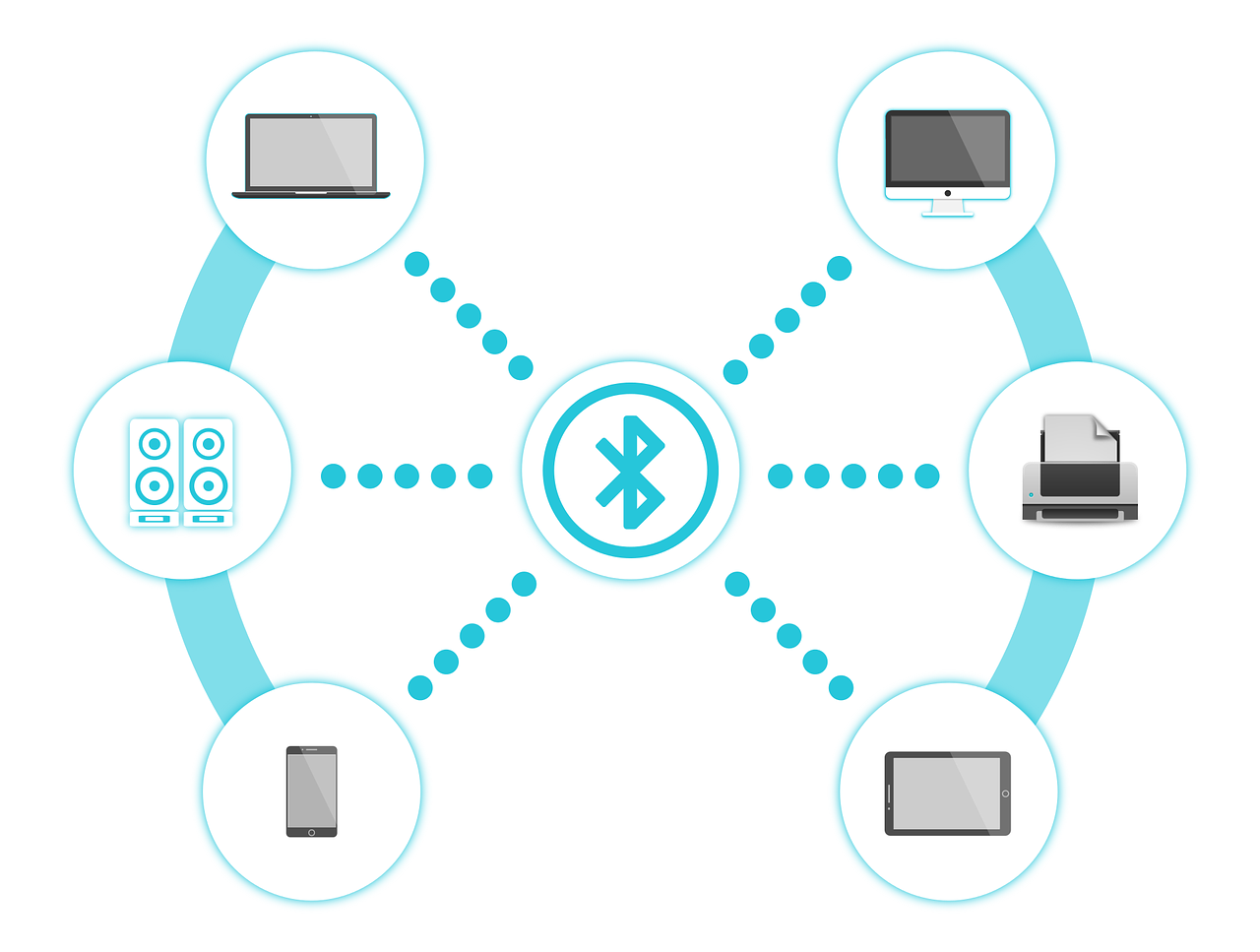

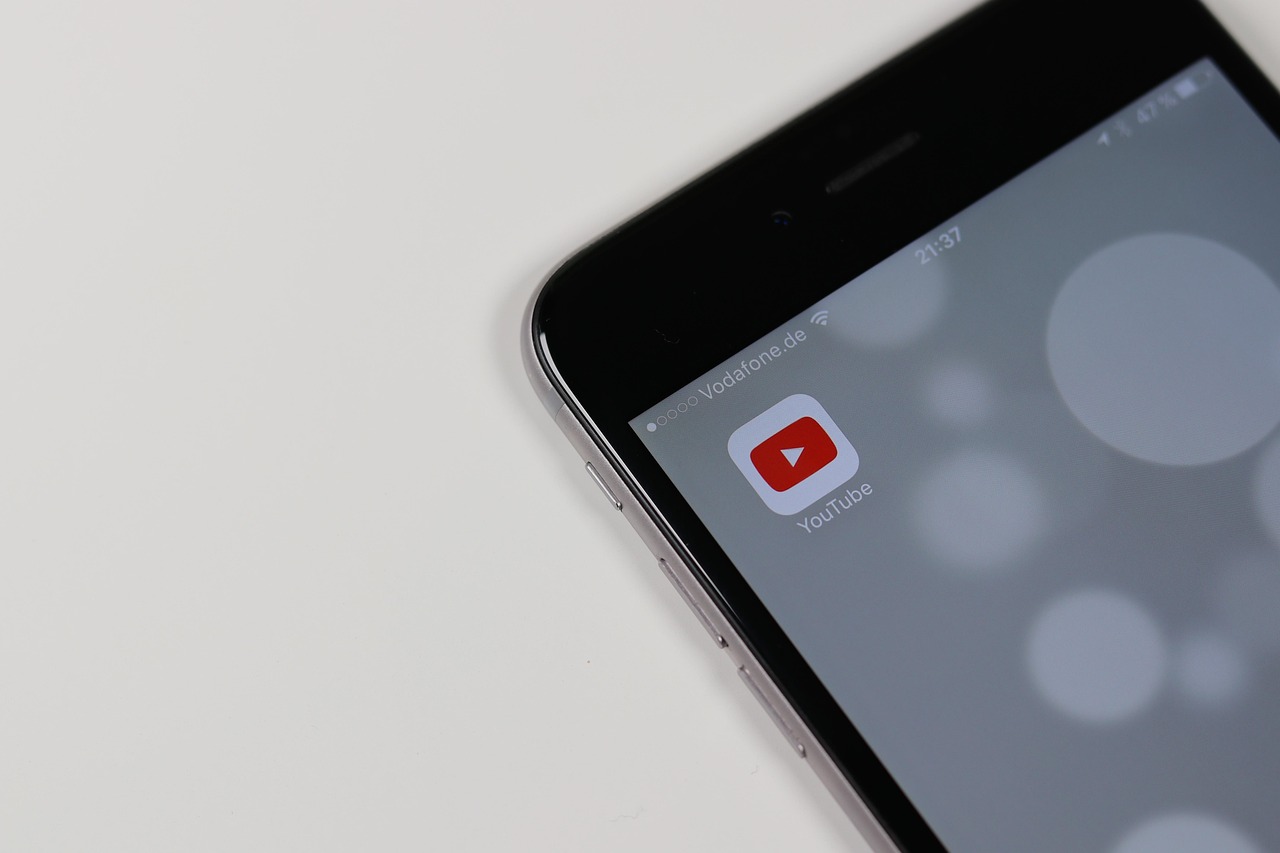

评论列表 (0)